Այսօր չափազանց կարևոր է ունենալ ձեր սեփական Google հաշիվը, քանի որ այն նույնն է այս ընկերության բազմաթիվ դուստր ձեռնարկությունների համար և թույլ է տալիս մուտք գործել այնպիսի գործառույթներ, որոնք առանց թույլտվության հասանելի են կայքում: Այս հոդվածի ընթացքում մենք կխոսենք մինչև 13 տարեկան կամ ավելի ցածր երեխայի համար հաշիվ ստեղծելու մասին:
Երեխայի համար Google հաշիվ ստեղծելը
Մենք կքննարկենք համակարգիչ և Android սարք օգտագործող երեխայի համար հաշիվ ստեղծելու երկու տարբերակ: Խնդրում ենք նկատի ունենալ, որ շատ իրավիճակներում ամենաօպտիմալ լուծումը ստանդարտ Google հաշիվ ստեղծելն է ՝ պայմանավորված այն առանց սահմանափակումների օգտագործման հնարավորության: Այս դեպքում անցանկալի բովանդակությունը արգելափակելու համար կարող եք դիմել գործառույթին «Ծնողների հսկողություն».
Տես նաև. Ինչպե՞ս ստեղծել Google հաշիվ
Ընտրանք 1: Վեբ կայք
Այս մեթոդը, ինչպես Google- ի կանոնավոր հաշիվ ստեղծելը, ամենադյուրինն է, քանի որ այն չի պահանջում որևէ լրացուցիչ միջոց: Ընթացակարգը գործնականում ոչնչով չի տարբերվում ստանդարտ հաշիվ ստեղծելուց, բայց 13 տարուց ցածր տարիքը նշելուց հետո կարող եք մուտք ունենալ ծնողական պրոֆիլի կցորդ:
Անցեք Google գրանցման ձևին
- Կտտացրեք մեր կողմից տրամադրված հղմանը և լրացրեք առկա դաշտերը `ձեր երեխայի տվյալների համաձայն:

Հաջորդ քայլը լրացուցիչ տեղեկատվություն տրամադրելն է: Այստեղ ամենակարևորը տարիքը է, որը չպետք է գերազանցի 13 տարին:
- Կոճակը օգտագործելուց հետո «Հաջորդ» Դուք կուղղորդվեք դեպի էջ ՝ խնդրելով մուտքագրեք ձեր Google հաշվի էլ. Փոստի հասցեն:

Բացի այդ, ձեզ հարկավոր է նաև գաղտնաբառով նշել գաղտնաբառը, որը կապվելու է հաստատման համար:
- Հաջորդ քայլում հաստատեք պրոֆիլի ստեղծումը ՝ նախկինում ծանոթանալով կառավարման բոլոր հատկանիշներին:

Օգտագործեք կոճակը «Ես ընդունում եմ» հաջորդ էջում հաստատումը լրացնելու համար:
- Ստուգեք նախկինում տրված տեղեկությունները ձեր երեխայի հաշվից:

Սեղմեք կոճակը «Հաջորդ» շարունակել գրանցումը:
- Այժմ դուք կուղղվեք դեպի հաստատման լրացուցիչ էջ:

Այս դեպքում ավելորդ չի լինի հատուկ բլոկում հաշիվը ղեկավարելու հրահանգները կարդալը:

Անհրաժեշտության դեպքում ստուգեք ներկայացված իրերի կողքին գտնվող տուփերը և կտտացրեք «Ես ընդունում եմ».
- Վերջին փուլում հարկ կլինի մուտքագրել և հաստատել վճարման մանրամասները: Ստուգման ընթացքում որոշ միջոցներ կարող են արգելափակվել հաշվի վրա, սակայն, ընթացակարգը ամբողջովին անվճար է, և գումարը կվերադարձվի:
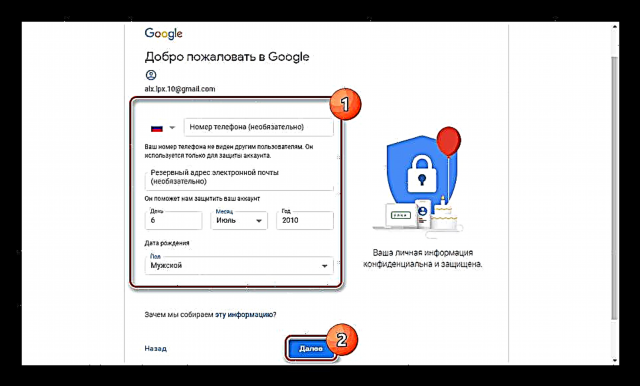



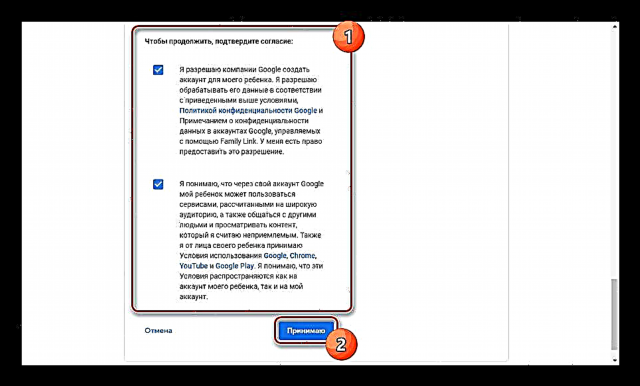
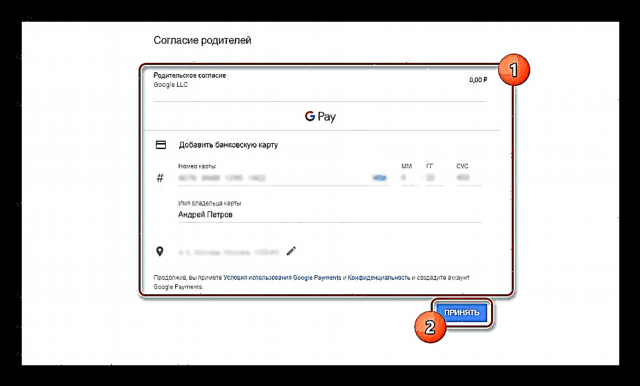
Սա եզրափակեց այս ձեռնարկը, մինչդեռ դուք կարող եք պարզել ձեր հաշիվն ինքնուրույն օգտագործելու այլ կողմերը ՝ առանց որևէ խնդիրների: Համոզված եղեք, որ դիմեք նաև Google- ի օգնությանը այս տեսակի հաշվի վերաբերյալ:
Ընտրանք 2. Ընտանեկան հղում
Երեխայի համար Google հաշիվ ստեղծելու ներկա տարբերակը ուղղակիորեն կապված է առաջին մեթոդի հետ, սակայն դրանում ձեզ հարկավոր է ներբեռնել և տեղադրել հատուկ ծրագիր Android- ում: Միևնույն ժամանակ, համակարգչային ծրագրի կայուն օգտագործման համար անհրաժեշտ է Android տարբերակը 7.0, բայց այն կարող է գործարկվել նաև ավելի վաղ թողարկումներով:
Գնացեք Ընտանեկան հղում Google Play- ում
- Ներբեռնեք և տեղադրեք «Ընտանեկան հղում» հավելվածը մեր կողմից տրամադրված հղման վրա: Դրանից հետո գործարկել այն կոճակի միջոցով «Բացել».

Դիտեք հիմնական էկրանին հատկությունները և թակել «Սկսեք».
- Հաջորդը, դուք պետք է ստեղծեք նոր հաշիվ: Եթե ձեր սարքը այլ հաշիվներ ունի, անմիջապես ջնջեք դրանք:

Էկրանի ստորին ձախ անկյունում կտտացրեք հղումը Ստեղծեք հաշիվ.

Նշեք «Անուն» և Ազգանուն երեխային, որին հաջորդում է կոճակը «Հաջորդ».

Նույն կերպ պետք է նշվեն սեռը և տարիքը: Ինչպես կայքի հետ, երեխան պետք է լինի մինչև 13 տարեկան:

Եթե բոլոր տվյալները ճիշտ մուտքագրվեն, ձեզ հնարավորություն կտրվի ստեղծել Gmail էլփոստի հասցե:

Հաջորդը, մուտքագրեք գաղտնաբառ ապագա հաշվից, որի միջոցով երեխան կարող է մուտք գործել:
- Հիմա նշեք Էլ. Փոստ կամ հեռախոս ծնողի պրոֆիլից:

Հաստատեք թույլտվությունը կապված հաշվի մեջ `համապատասխան գաղտնաբառ մուտքագրելով:

Հաջող հաստատումից հետո ձեզ կտեղափոխվեն էջ, որտեղ նկարագրված են Ընտանեկան կապի դիմումի հիմնական գործառույթները:
- Հաջորդ քայլը կոճակը սեղմելն է «Ես ընդունում եմ»ընտանեկան խմբին երեխային ավելացնել:
- Զգուշորեն կրկնակի ստուգեք նշված տվյալները և հաստատեք այն, սեղմելով «Հաջորդ».

Դրանից հետո դուք էջում կլինեք, որի մասին ծանուցում կունենաք ծնողական իրավունքները հաստատելու անհրաժեշտության մասին:

Անհրաժեշտության դեպքում տրամադրեք լրացուցիչ թույլտվություններ և կտտացրեք «Ես ընդունում եմ».
- Կայքի նման, վերջին փուլում ձեզ հարկավոր է նշել վճարման մանրամասները ՝ հետևելով հայտի ցուցումներին:


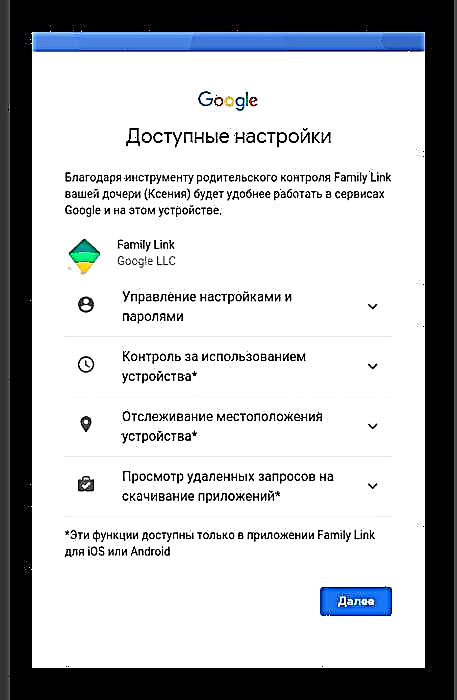

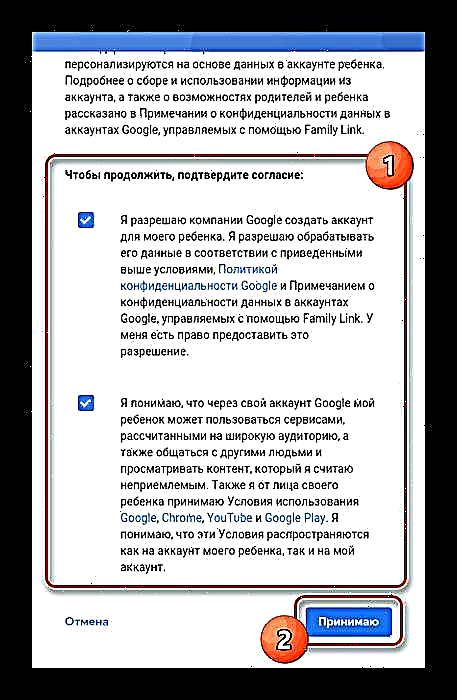
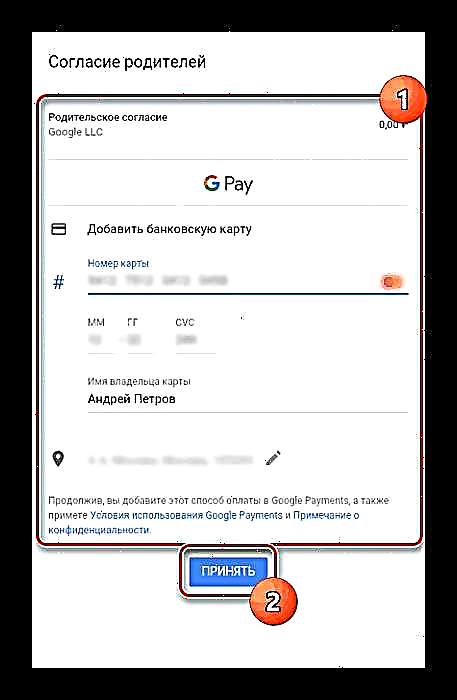
Այս ծրագիրը, ինչպես Google- ի մյուս ծրագրակազմը, ունի հստակ ինտերֆեյս, այդ իսկ պատճառով օգտագործման ընթացքում որոշ խնդիրների առաջացումը նվազագույնի է հասցվում:
Եզրակացություն
Մեր հոդվածում մենք փորձեցինք խոսել տարբեր սարքերով երեխայի համար Google հաշիվ ստեղծելու բոլոր փուլերի մասին: Դուք կարող եք ինքնուրույն զբաղվել ցանկացած այլ կազմաձևման քայլերի հետ, քանի որ յուրաքանչյուր առանձին դեպք յուրահատուկ է: Եթե խնդիրներ ունեք, կարող եք նաև մեզ հետ կապվել այս ուղեցույցի ներքո մեկնաբանություններում:



























